如何一鍵重裝系統win764位
更新日期:2024-03-23 10:11:49
來源:網友投稿
手機掃碼繼續觀看

怎么一鍵重裝系統win764?如果系統運行變慢變卡了,重裝一下系統就流暢了。雖然重裝系統方法非常多,但是大多數人都希望越簡單越好,比如一鍵重裝,這個是可以實現的,網上有非常多的一鍵重裝系統軟件,比如好裝機,只要聯網,就可以幫你一鍵重裝系統win764位,下面跟系統小編一起來學習下一鍵重裝win764步驟。
一鍵重裝須知:要求當前電腦必須有系統且可以正常啟動,如果系統已經損壞,需要通過U盤重裝
相關教程:
怎么拿u盤裝win7系統
一鍵ghost重裝win7教程
怎么查看電腦硬件配置詳細信息
一、適用條件及工具下載
1、當前系統可以正常使用,且有網絡連接
2、一鍵安裝工具下載:好裝機一鍵重裝系統下載
3、win764系統下載:技術員聯盟ghost win7 64位旗艦最新版V2018.05
二、一鍵重裝系統win764步驟如下
1、下載“好裝機一鍵重裝系統工具”到本地磁盤,比如下載到E盤;
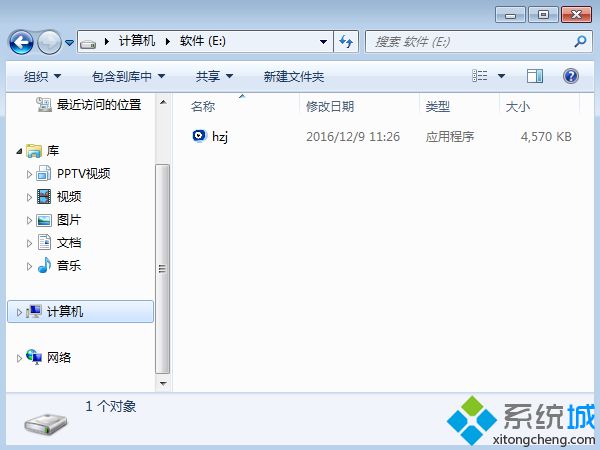 2、雙擊hzj.exe打開,在“備份還原”中可以備份當前電腦的系統和資料;
2、雙擊hzj.exe打開,在“備份還原”中可以備份當前電腦的系統和資料;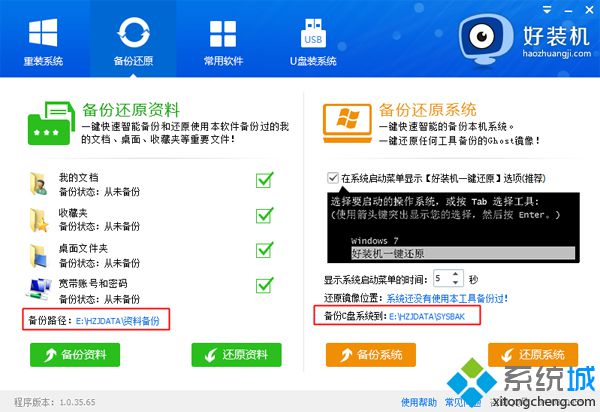 3、在“重裝系統”頁面,選擇【Ghost系統】,點擊【立即重裝系統】;
3、在“重裝系統”頁面,選擇【Ghost系統】,點擊【立即重裝系統】;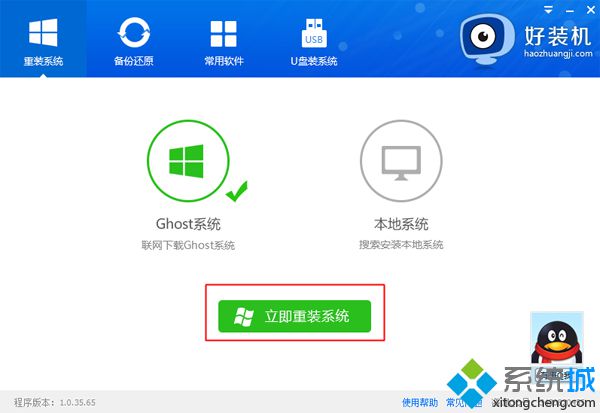 4、首先進行環境檢測,如果檢測不通過,就不能用此方法重裝,檢測完成后,點擊下一步;
4、首先進行環境檢測,如果檢測不通過,就不能用此方法重裝,檢測完成后,點擊下一步;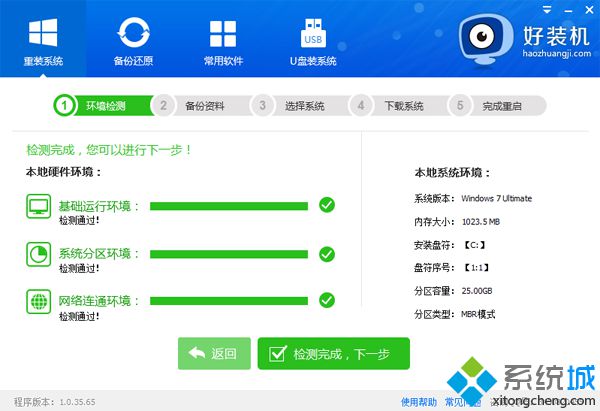 5、勾選需要備份的項目,點擊【備份資料進行下一步】;
5、勾選需要備份的項目,點擊【備份資料進行下一步】;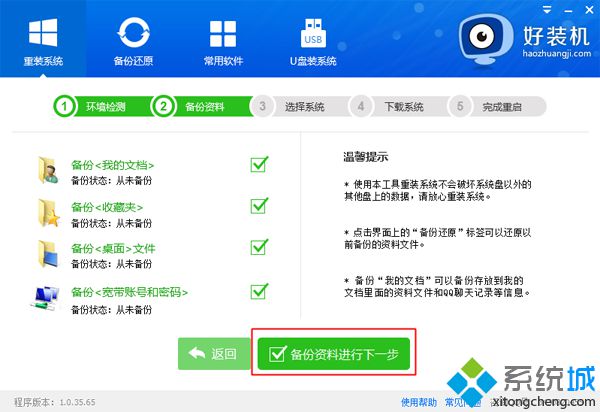 6、接著選擇要重裝的操作系統,一般情況下單核處理器選擇XP,小于1G內存選擇xp,4G內存以下建議選擇win7 32位,4G內存以上建議選擇win7 64位;
6、接著選擇要重裝的操作系統,一般情況下單核處理器選擇XP,小于1G內存選擇xp,4G內存以下建議選擇win7 32位,4G內存以上建議選擇win7 64位;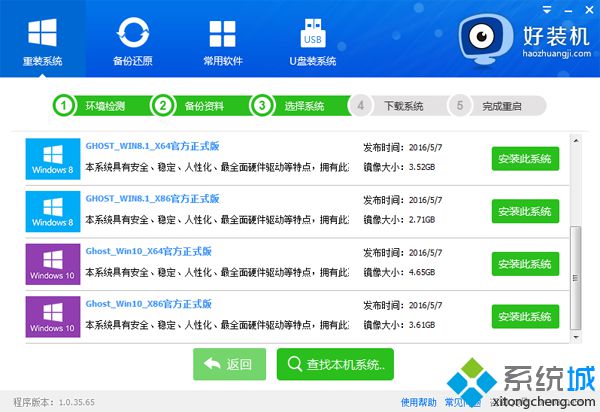 7、選擇win7 x64旗艦版也就是win7 64位系統,點擊【安裝此系統】;
7、選擇win7 x64旗艦版也就是win7 64位系統,點擊【安裝此系統】;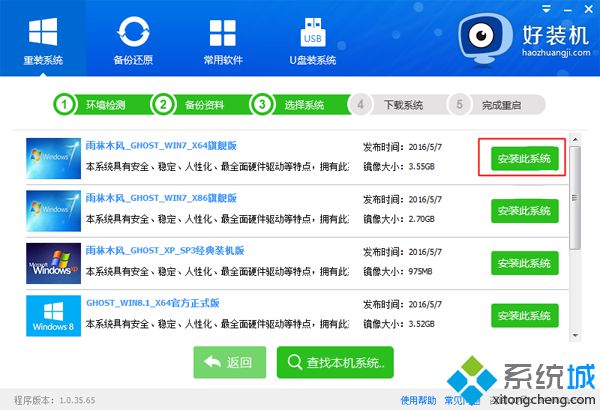 8、在這個界面中執行在線下載win7 64位鏡像的過程,下載時間根據網速的快慢而有所不同;
8、在這個界面中執行在線下載win7 64位鏡像的過程,下載時間根據網速的快慢而有所不同;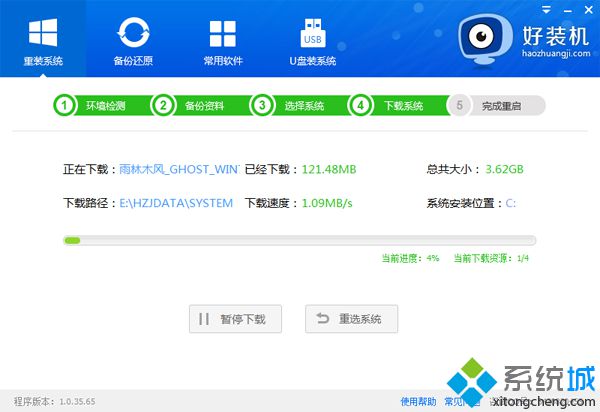 9、win764系統鏡像下載完成后,安裝工具會自動給電腦安裝引導項;
9、win764系統鏡像下載完成后,安裝工具會自動給電腦安裝引導項;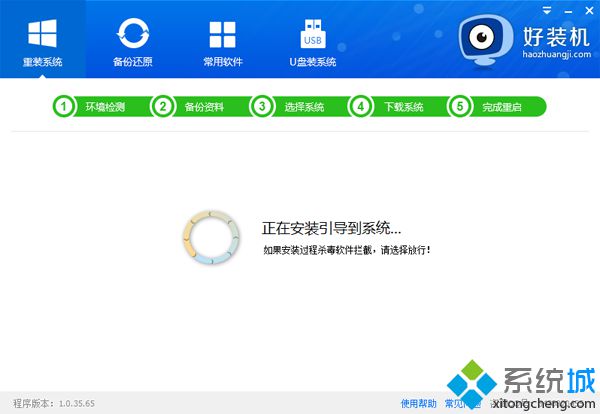 10、引導文件安裝完成后,提示系統準備就緒,10秒后就會自動重啟;
10、引導文件安裝完成后,提示系統準備就緒,10秒后就會自動重啟;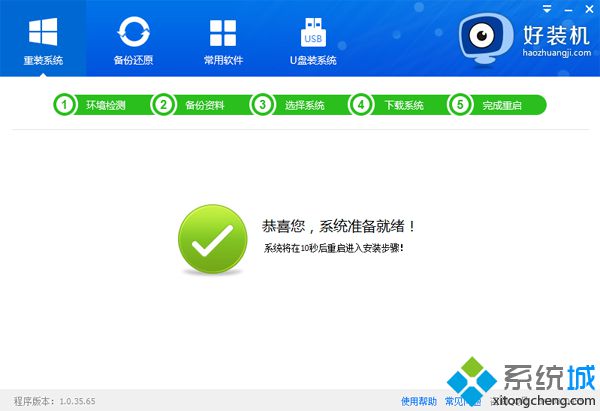 11、電腦重啟后,啟動界面出現【好裝機重裝系統】引導項,默認自動選擇這個進入;
11、電腦重啟后,啟動界面出現【好裝機重裝系統】引導項,默認自動選擇這個進入; 12、啟動進入好裝機在線重裝界面,開始重裝win764位系統,這個階段等待5分鐘左右;
12、啟動進入好裝機在線重裝界面,開始重裝win764位系統,這個階段等待5分鐘左右;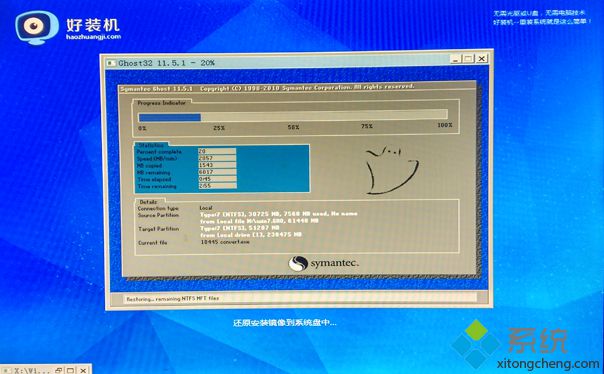 13、上一步執行完成后電腦會重啟進入到這個界面,執行win764位系統組件安裝、驅動安裝、系統配置以及系統激活過程;
13、上一步執行完成后電腦會重啟進入到這個界面,執行win764位系統組件安裝、驅動安裝、系統配置以及系統激活過程;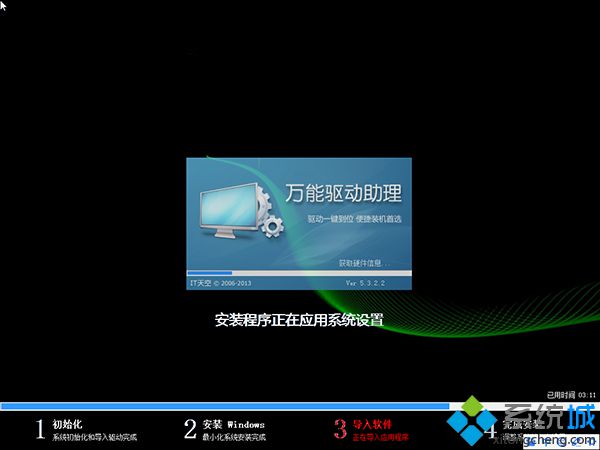 14、差不多5分鐘后重啟進入全新win7系統桌面,一鍵重裝win764系統過程結束。
14、差不多5分鐘后重啟進入全新win7系統桌面,一鍵重裝win764系統過程結束。
該文章是否有幫助到您?
常見問題
- monterey12.1正式版無法檢測更新詳情0次
- zui13更新計劃詳細介紹0次
- 優麒麟u盤安裝詳細教程0次
- 優麒麟和銀河麒麟區別詳細介紹0次
- monterey屏幕鏡像使用教程0次
- monterey關閉sip教程0次
- 優麒麟操作系統詳細評測0次
- monterey支持多設備互動嗎詳情0次
- 優麒麟中文設置教程0次
- monterey和bigsur區別詳細介紹0次
系統下載排行
周
月
其他人正在下載
更多
安卓下載
更多
手機上觀看
![]() 掃碼手機上觀看
掃碼手機上觀看
下一個:
U盤重裝視頻












